英伟达显卡 显卡驱动怎么下载?要下载英伟达显卡的驱动程序,您可以按照以下步骤进行操作:
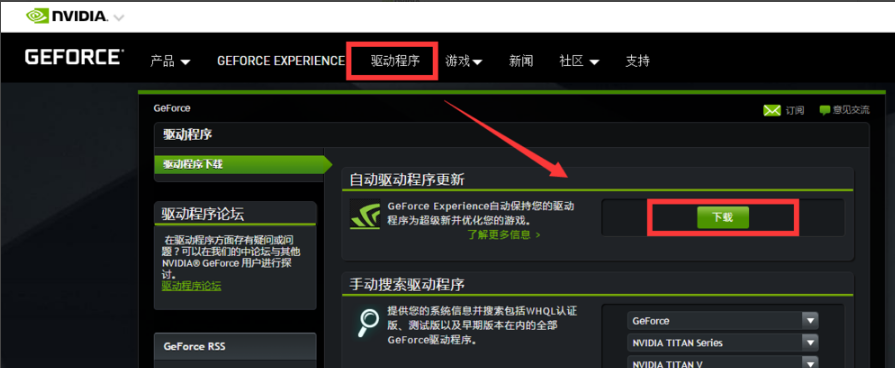
- 确定显卡型号: 在下载驱动程序之前,首先需要确定您的显卡型号。您可以在Windows系统中通过以下步骤查看显卡信息:
- 右键单击桌面,并选择”NVIDIA 控制面板”(NVIDIA Control Panel)。
- 在控制面板中,点击左侧的”系统信息”(System Information)。
- 在右侧的窗口中,您可以找到”显卡/显示适配器”(Display)部分,其中包含了您的显卡型号。
- 访问英伟达官方网站: 打开您的Web浏览器,然后前往英伟达官方网站。您可以在这里找到最新的显卡驱动程序。
- 选择正确的驱动程序: 在英伟达官网上,通常会有一个”驱动程序”(Drivers)或”支持”(Support)的部分。在该部分,您可以使用产品型号或系列来搜索您的显卡,并找到相应的驱动程序。确保选择与您的操作系统兼容的驱动程序版本。
- 下载驱动程序: 一旦找到正确的驱动程序,点击下载按钮或链接,然后按照提示保存驱动程序文件。通常,这个文件会以可执行文件(.exe)或压缩文件(.zip)的形式提供。
- 安装驱动程序: 安装驱动程序的步骤可能会因不同的驱动版本而有所不同,但通常会要求您运行下载的可执行文件。在安装过程中,您可能需要同意许可协议并选择安装选项。按照屏幕上的提示进行操作,直到安装完成。
- 重启计算机: 安装完成后,建议重新启动计算机以确保驱动程序的正确加载和生效。
- 更新驱动程序(可选): 定期检查英伟达官网以获取最新的驱动程序版本,以确保您的显卡始终保持最佳性能。新的驱动程序通常会修复问题、提高性能和添加新功能。
请注意,有时候您的计算机可能会自动检测并提供驱动程序更新,您可以使用操作系统的自动更新功能来执行此操作。但仍建议您定期检查英伟达官方网站,以确保您的驱动程序是最新的。
声明:本网站发布的内容(图片、视频和文字)以用户投稿、用户转载内容为主,如果涉及侵权请尽快告知,我们将会在第一时间删除。文章观点不代表本网站立场,如需处理请联系客服。本站原创内容未经允许不得转载,或转载时需注明出处:捷易科技 » 英伟达显卡 显卡驱动怎么下载?按照步骤进行操作完美安装

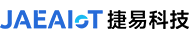 捷易科技
捷易科技

 英伟达A100显卡为什么那么贵?
英伟达A100显卡为什么那么贵? 如何设置英伟达显卡?
如何设置英伟达显卡? a100显卡80g英伟达这个怎么卖?
a100显卡80g英伟达这个怎么卖?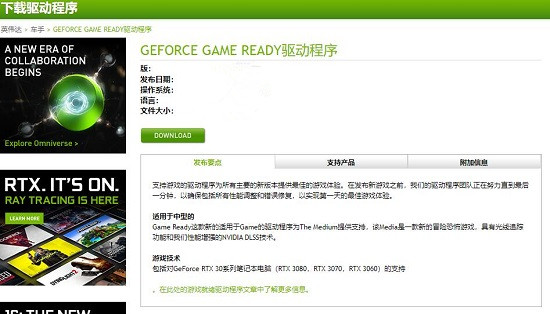 英伟达显卡驱动下载链接 手动安装驱动程序
英伟达显卡驱动下载链接 手动安装驱动程序